WPS中引用参考文献的设置
wps中怎么引用参考文献

wps中怎么引用参考文献在使用Word处理文档时,我们经常会需要引用一些参考文献,比如论文、报告、文章等等。
引用参考文献不仅可以增加文献的参考价值,还有助于保证研究或撰写过程的科学性和可信度。
那么,在WPS中怎么引用参考文献并写出相关参考内容呢?下面,我们将详细讲解。
一、设置参考文献样式在WPS中引用参考文献,首先需要设置参考文献样式。
WPS提供了一些内置的参考文献样式,我们也可以根据需要自定义参考文献样式。
设置方法如下:1. 打开WPS,进入“参考文献”选项卡,点击“参考文献样式管理器”。
2. 在弹出的“参考文献样式管理器”对话框中,可以选择内置的参考文献样式或自定义环节,点击“编辑”按钮。
3. 在弹出的“参考文献样式编辑器”对话框中,可以根据需要设置参考文献的格式、排序方式、数据源等等。
二、插入参考文献设置完参考文献样式后,我们就可以开始插入参考文献了。
插入参考文献的方式有两种:1. 通过“插入参考文献”功能,自动生成相应的参考文献条目。
2. 直接手动输入参考文献,并按照设置好的参考文献样式进行格式化。
下面我们分别来介绍一下这两种方法的具体操作。
1. 通过“插入参考文献”功能插入参考文献步骤如下:1. 首先在文档中输入需要引用的参考文献的文献标识,比如“[1]”、“[2]”等。
2. 将光标移到需要增加参考文献的地方,点击“插入参考文献”按钮。
3. 在弹出的“插入参考文献”对话框中,选择需要引用的参考文献,点击“插入”按钮。
4. WPS会自动根据设置好的参考文献样式,在光标所在位置插入一条格式化的参考文献条目。
2. 手动输入参考文献步骤如下:1. 根据需要的参考文献样式,输入完整的参考文献信息。
2. 将参考文献信息放在花括号“{}”中,花括号内的内容根据设置的样式进行解析。
3. 在需要插入参考文献的地方,输入参考文献的文献标识,比如“[1]”、“[2]”等。
4. 选中文献标识并点击“插入脚注/尾注”按钮,在弹出的对话框中选择“只有标记”,确定。
wps交叉引用文献

在WPS中,您可以通过以下步骤进行交叉引用文献:
1. 首先,选中所有的参考文献,点击开始菜单栏段落中的编号。
2. 点击编号的选项,选择自定义编号,选择编号选项,选择第一行最后一个,点击下方的自定义。
3. 修改编号样式,改为如下图所示的样子,之后点击确定。
4. 此时会发现第一个参考文献的编号是正常的,其余都是加粗加大的,选中编号修改字体样式和大小。
5. 回到正文中的位置,将光标放到要插入的地方,点击引用菜单栏中题注里面的交叉引用,在弹出的对话框中修改引用内容为段落编号,选择对应的参考文献,点击插入。
6. 此时正文中插入的编号大小是和正文一样的,选中编号(连方括号一起),点击开始菜单栏字体选项中的上角标。
wps交叉引用参考文献序号

wps交叉引用参考文献序号
1. 引言
在学术论文中,参考文献是不可或缺的一部分。
它不仅可以证明作者的研究成果是建立在前人的研究基础之上的,还可以为读者提供更多的参考资料,帮助读者深入了解研究领域的前沿动态。
因此,在写作学术论文时,正确地引用参考文献是非常重要的。
2. 参考文献的引用方式
在学术论文中,参考文献的引用方式有很多种,如脚注、尾注、直接引用等。
而在本文中,我们将介绍一种比较常用的引用方式——交叉引用。
交叉引用是指在文中引用参考文献时,使用参考文献的序号作为标识,而不是直接在文中写出参考文献的详细信息。
这种引用方式的好处在于,可以减少文章中的冗余信息,使文章更加简洁明了。
3. 如何使用wps进行交叉引用
在wps中,使用交叉引用也非常简单。
首先,在插入参考文献时,需要为每个参考文献分配一个序号。
这可以通过在“参考文献管理”中进行设置来实现。
设置完成后,我们就可以在文中使用交叉引用了。
具体操作如下:
(1)在需要引用参考文献的位置,插入一个交叉引用。
可以通过“插入”菜单中的“交叉引用”命令来实现。
(2)在弹出的“交叉引用”对话框中,选择“参考文献”选项卡,并选择需要引用的参考文献序号。
(3)点击“插入”按钮,即可在文中插入交叉引用。
4. 总结
交叉引用是一种简洁明了的参考文献引用方式,可以使文章更加简洁、清晰。
在使用wps进行交叉引用时,只需要在“参考文献管理”中设置好参考文献序号,然后在文中插入交叉引用即可。
希望本文能够对大家在学术论文写作中的参考文献引用有所帮助。
WPS中引用参考文献的设置
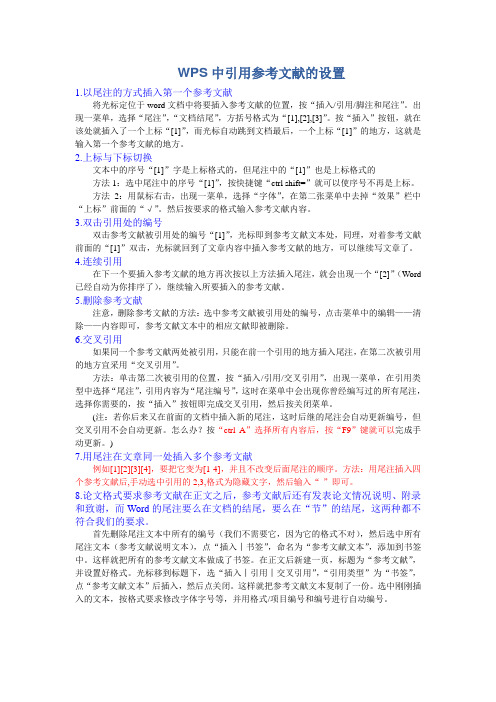
WPS中引用参考文献的设置1.以尾注的方式插入第一个参考文献将光标定位于word文档中将要插入参考文献的位置,按“插入/引用/脚注和尾注”。
出现一菜单,选择“尾注”,“文档结尾”,方括号格式为“[1],[2],[3]”。
按“插入”按钮,就在该处就插入了一个上标“[1]”,而光标自动跳到文档最后,一个上标“[1]”的地方,这就是输入第一个参考文献的地方。
2.上标与下标切换文本中的序号“[1]”字是上标格式的,但尾注中的“[1]”也是上标格式的方法1:选中尾注中的序号“[1]”,按快捷键“ctrl shift=”就可以使序号不再是上标。
方法2:用鼠标右击,出现一菜单,选择“字体”,在第二张菜单中去掉“效果”栏中“上标”前面的“√”。
然后按要求的格式输入参考文献内容。
3.双击引用处的编号双击参考文献被引用处的编号“[1]”,光标即到参考文献文本处,同理,对着参考文献前面的“[1]”双击,光标就回到了文章内容中插入参考文献的地方,可以继续写文章了。
4.连续引用在下一个要插入参考文献的地方再次按以上方法插入尾注,就会出现一个“[2]”(Word 已经自动为你排序了),继续输入所要插入的参考文献。
5.删除参考文献注意,删除参考文献的方法:选中参考文献被引用处的编号,点击菜单中的编辑——清除——内容即可,参考文献文本中的相应文献即被删除。
6.交叉引用如果同一个参考文献两处被引用,只能在前一个引用的地方插入尾注,在第二次被引用的地方宜采用“交叉引用”。
方法:单击第二次被引用的位置,按“插入/引用/交叉引用”,出现一菜单,在引用类型中选择“尾注”,引用内容为“尾注编号”,这时在菜单中会出现你曾经编写过的所有尾注,选择你需要的,按“插入”按钮即完成交叉引用,然后按关闭菜单。
(注:若你后来又在前面的文档中插入新的尾注,这时后继的尾注会自动更新编号,但交叉引用不会自动更新。
怎么办?按“ctrl A”选择所有内容后,按“F9”键就可以完成手动更新。
wps交叉引用多篇参考文献 域代码
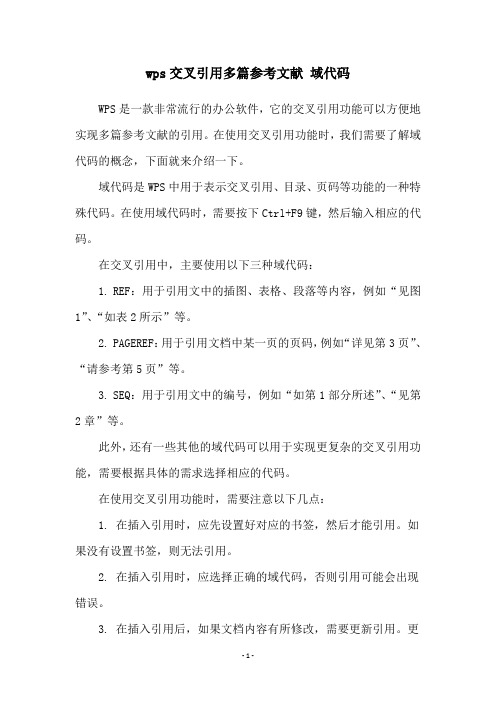
wps交叉引用多篇参考文献域代码
WPS是一款非常流行的办公软件,它的交叉引用功能可以方便地实现多篇参考文献的引用。
在使用交叉引用功能时,我们需要了解域代码的概念,下面就来介绍一下。
域代码是WPS中用于表示交叉引用、目录、页码等功能的一种特殊代码。
在使用域代码时,需要按下Ctrl+F9键,然后输入相应的代码。
在交叉引用中,主要使用以下三种域代码:
1. REF:用于引用文中的插图、表格、段落等内容,例如“见图1”、“如表2所示”等。
2. PAGEREF:用于引用文档中某一页的页码,例如“详见第3页”、“请参考第5页”等。
3. SEQ:用于引用文中的编号,例如“如第1部分所述”、“见第2章”等。
此外,还有一些其他的域代码可以用于实现更复杂的交叉引用功能,需要根据具体的需求选择相应的代码。
在使用交叉引用功能时,需要注意以下几点:
1. 在插入引用时,应先设置好对应的书签,然后才能引用。
如果没有设置书签,则无法引用。
2. 在插入引用时,应选择正确的域代码,否则引用可能会出现错误。
3. 在插入引用后,如果文档内容有所修改,需要更新引用。
更
新引用的方法为:选中引用内容,按下F9键或者右键选择“更新域”。
总之,WPS交叉引用多篇参考文献时,需要掌握好域代码的使用方法,并注意各种细节,才能实现准确、方便的引用功能。
wps如何调整参考文献格式
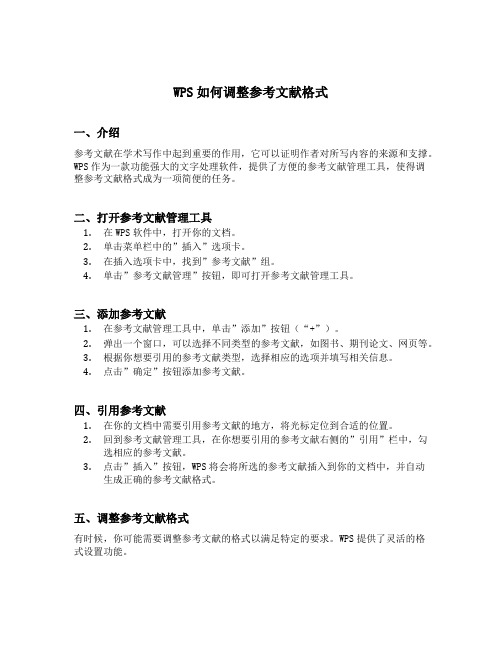
WPS如何调整参考文献格式一、介绍参考文献在学术写作中起到重要的作用,它可以证明作者对所写内容的来源和支撑。
WPS作为一款功能强大的文字处理软件,提供了方便的参考文献管理工具,使得调整参考文献格式成为一项简便的任务。
二、打开参考文献管理工具1.在WPS软件中,打开你的文档。
2.单击菜单栏中的”插入”选项卡。
3.在插入选项卡中,找到”参考文献”组。
4.单击”参考文献管理”按钮,即可打开参考文献管理工具。
三、添加参考文献1.在参考文献管理工具中,单击”添加”按钮(“+”)。
2.弹出一个窗口,可以选择不同类型的参考文献,如图书、期刊论文、网页等。
3.根据你想要引用的参考文献类型,选择相应的选项并填写相关信息。
4.点击”确定”按钮添加参考文献。
四、引用参考文献1.在你的文档中需要引用参考文献的地方,将光标定位到合适的位置。
2.回到参考文献管理工具,在你想要引用的参考文献右侧的”引用”栏中,勾选相应的参考文献。
3.点击”插入”按钮,WPS将会将所选的参考文献插入到你的文档中,并自动生成正确的参考文献格式。
五、调整参考文献格式有时候,你可能需要调整参考文献的格式以满足特定的要求。
WPS提供了灵活的格式设置功能。
1. 修改参考文献样式1.在参考文献管理工具中,找到”样式”选项卡。
2.单击”样式”选项卡,在预设样式列表中选择你想要应用的样式。
3.你可以通过修改预设样式或创建新的样式来满足特定的格式要求。
2. 调整参考文献列表样式有时候,你可能需要将参考文献列表以特定的方式呈现,如按作者姓氏字母顺序排序或按出版年份排序。
1.在参考文献管理工具的”样式”选项卡中,单击”排序”按钮。
2.在弹出的窗口中,选择你想要的排序方式,如作者、标题、出版年份等。
3.确定设置后,单击”应用”按钮。
3. 手动调整参考文献格式如果你需要手动调整某个参考文献的格式,可以按照以下步骤进行操作:1.选择参考文献的引用标记(如[1])。
2.在WPS软件中的菜单栏中选择”开始”选项卡。
wps中怎么引用参考文献
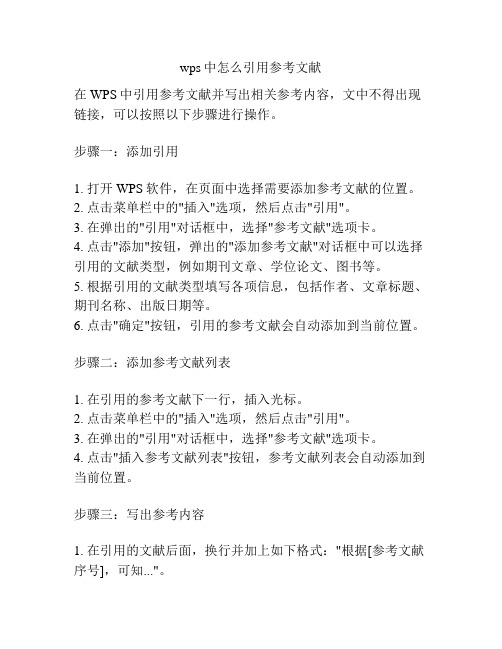
wps中怎么引用参考文献在WPS中引用参考文献并写出相关参考内容,文中不得出现链接,可以按照以下步骤进行操作。
步骤一:添加引用1. 打开WPS软件,在页面中选择需要添加参考文献的位置。
2. 点击菜单栏中的"插入"选项,然后点击"引用"。
3. 在弹出的"引用"对话框中,选择"参考文献"选项卡。
4. 点击"添加"按钮,弹出的"添加参考文献"对话框中可以选择引用的文献类型,例如期刊文章、学位论文、图书等。
5. 根据引用的文献类型填写各项信息,包括作者、文章标题、期刊名称、出版日期等。
6. 点击"确定"按钮,引用的参考文献会自动添加到当前位置。
步骤二:添加参考文献列表1. 在引用的参考文献下一行,插入光标。
2. 点击菜单栏中的"插入"选项,然后点击"引用"。
3. 在弹出的"引用"对话框中,选择"参考文献"选项卡。
4. 点击"插入参考文献列表"按钮,参考文献列表会自动添加到当前位置。
步骤三:写出参考内容1. 在引用的文献后面,换行并加上如下格式:"根据[参考文献序号],可知..."。
例如,根据[1],可知...2. 在文中需要引用的地方,使用"[参考文献序号]"来表示对应的参考文献。
步骤四:格式化引用样式(可选)1. 在菜单栏中点击"插入"选项,然后点击"引用"。
2. 在弹出的"引用"对话框中,选择"参考文献"选项卡。
3. 点击"引用样式"下拉菜单,选择合适的参考文献格式。
4. 点击"格式化"按钮,引用的参考文献和参考文献列表会自动按照选择的样式进行格式化。
wps中怎么引用参考文献

wps中怎么引用参考文献
在WPS中引用参考文献并写出相关参考内容的步骤如下:
1. 在WPS文档中选择合适的位置插入脚注。
在文档的底部、章节末尾或每一页的末尾等地方插入脚注均可。
2. 将鼠标放在脚注插入位置,点击鼠标右键,在弹出窗口中选择“插入脚注”,或者在WPS菜单栏中选择“插入”>“脚注”。
3. 在弹出的脚注编辑框中输入脚注内容。
脚注可以用来说明参考文献的作者、出版年份、书名、页码等信息。
4. 引用参考文献时,可以在文章的相应位置使用脚注的数字标记,例如使用“[1]”、“[2]”等表示不同的参考文献。
5. 编写参考文献列表。
在文章的末尾或最后一页插入一个新的分栏,然后输入“参考文献”几个字作为标题,并在其下方逐个列出引用的参考文献。
6. 在参考文献列表中,依次按照脚注的数字顺序列出参考文献的信息。
每个参考文献的格式可以根据相应的引用规范进行调整,如APA、MLA、IEEE等。
7. 在列出的各个参考文献后面,可以注明具体的引用页码,以方便读者查找相关内容。
需要注意以下几个问题:
1. 参考文献的格式要与使用的引用规范一致,确保格式的统一性和准确性。
2. 引用的内容应尽量准确地反映原文中的信息,并避免对原文内容的歪曲或错误解读。
3. 在引用的同时必须遵循学术规范,不得抄袭他人的观点或作品。
总结起来,使用WPS引用参考文献并写出相关参考内容需要插入脚注、编写参考文献列表等步骤。
通过规范引用的方式,可以提高文档的可信度和学术规范性。
wps参考文献序号

WPS参考文献序号一、引言WPS(文档处理软件)是一款功能强大且广泛使用的办公软件。
在撰写学术论文、研究报告或其他文献时,引用参考文献是极为重要的一部分。
参考文献序号是标明每个文献在文中出现的顺序编号,以便读者可以轻松查找相应的引用文献。
本文将探讨如何在WPS中设置参考文献序号,帮助用户更高效地管理和排列参考文献。
二、设置参考文献序号的步骤在WPS中设置参考文献序号,需要按照以下步骤进行操作:2.1 打开WPS文档首先,打开你需要编辑的WPS文档。
如果还没有创建新文档,可以选择在WPS的主界面点击“新建”按钮来创建一个新的文档。
2.2 插入参考文献在文档中需要插入参考文献的位置,点击菜单栏的“引用”选项卡,在“引用”选项卡中选择“插入文献”命令。
在弹出的对话框中,你可以选择已经存在的参考文献或者自己手动输入新的参考文献。
2.3 设置参考文献序号样式在参考文献插入完成后,选中需要设置序号的文献,然后点击菜单栏的“引用”选项卡中的“排序”命令。
在弹出的对话框中,你可以选择序号的样式,例如阿拉伯数字、小写字母、大写字母等。
点击“确定”按钮即可完成参考文献序号的设置。
2.4 更新参考文献序号如果在后续编辑过程中添加或删除了参考文献,你需要手动更新参考文献序号。
选中已经插入参考文献的文本,点击菜单栏的“引用”选项卡中的“更新文献”命令,WPS会自动重新排列参考文献的序号。
三、参考文献编号的规范在使用WPS设置参考文献序号之前,有一些规范需要遵循,以确保编号的准确性和统一性:3.1 菜单栏编号格式在WPS中,参考文献的编号应符合以下格式要求:1.每个文献的序号需要按照文中出现的顺序进行标注,序号之间用逗号分隔。
2.序号的格式可以是阿拉伯数字、罗马数字或字母,常用的格式有”1, 2, 3”或”A, B, C”等。
3.2 引用文献格式除了编号格式外,引用文献的格式也需要按照一定的规范进行。
1.引用文献需要在适当的位置添加引号,并在引号后面标注参考文献序号。
wps中如何标注引用文献

wps中如何标注引用文献我们首先对参考文献进行编号,编号的详细过程如图中所示;删除原有1)”中的“)”,改为”[○1]“,如下所示:“○点击”确定“:然后,我们将光标放到需要插入参考文献引用的位置,在Wps的“引用”模块中选择“交叉引用”;4将引用内容中的"页码”改为“段落编号”,在弹出的对话框中,选择要引用的文献;备注:这里的“插入超链接”选项可以勾。
{wps中如何标注引用文献}.5点击“插入”按钮,就可以该位置已经正确的插入了引用;当我们的参考文献编号发生变化时,比如之前第一篇参考文献变成了第三篇,我们只需要选中文中之前插入的引用,点击右键,选择更新域,引用就会自动更新啦!目录目录........................................................................... .. (1)正文........................................................................... .. (2)题目:WPS中参考文献生成技巧珍藏版........................................................................... .. (2)交叉引用法........................................................................... (2)使用方法........................................................................... .. (2)第1步:将参考文献编号。
......................................................................... .. (2)(编号后的每一条参考文献都是一个段落........................................................................... 2{wps中如何标注引用文献}.第2步用交叉引用法在正文中插入参考文献。
endnote wps引用

endnote wps引用在本文中,我们将讨论如何在WPS文档中正确使用EndNote进行引用。
EndNote是一种强大的参考文献管理工具,可以帮助作者在撰写学术论文或其他研究稿件时快速准确地引用来源。
下面是一些使用EndNote和WPS进行引用的指导步骤。
首先,确保您已经安装了最新版本的EndNote软件,并成功创建了一个文献库。
在开始引用之前,请确保您的文献库中已经包含了您需要引用的参考文献。
接下来,在WPS文档中打开您需要引用参考文献的位置。
点击工具栏中的"引用"选项卡,然后选择"插入文献"。
这将打开EndNote软件并在右侧显示文献库。
在EndNote的文献库中,您可以使用搜索功能或手动浏览来找到您想引用的参考文献。
在找到文献后,点击其标题以选中并将其插入到WPS文档中。
在插入的文献引用中,您可以选择不同的引用格式,比如APA、MLA、Chicago等。
根据您的需求,选择适当的引用格式。
在完成引用的插入后,您可能需要添加更多的引文或格式化现有引文。
您可以使用EndNote软件中提供的工具来添加、编辑或删除引文。
在WPS文档中,您可以随时点击"同步"按钮来更新您引用的文献列表。
值得注意的是,使用EndNote和WPS进行引用时,您需要确保文献库中的引文信息是准确无误的。
因此,在使用之前,请仔细检查文献并确保信息的正确性。
综上所述,使用EndNote和WPS进行引用是一种高效而准确的方式,可以帮助作者在撰写学术论文或其他研究稿件时管理和引用参考文献。
通过遵循以上步骤,您可以轻松地在WPS文档中插入正确格式的引文,并根据需要进行编辑和更新。
祝您在使用EndNote和WPS进行引用时取得成功!。
wps引用格式 -回复
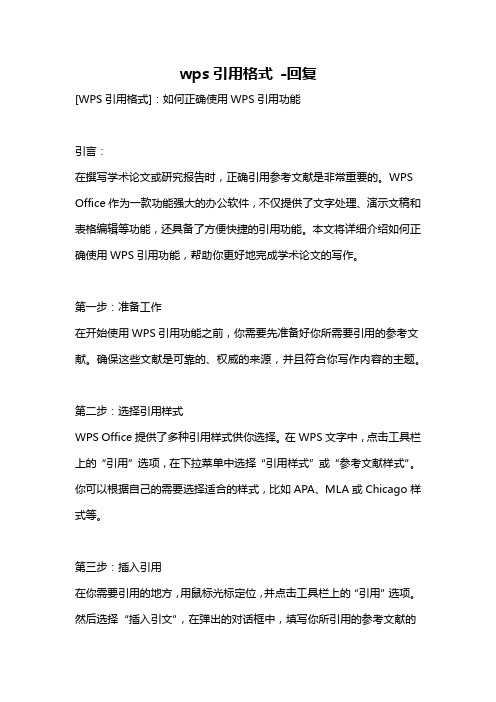
wps引用格式-回复[WPS引用格式]:如何正确使用WPS引用功能引言:在撰写学术论文或研究报告时,正确引用参考文献是非常重要的。
WPS Office作为一款功能强大的办公软件,不仅提供了文字处理、演示文稿和表格编辑等功能,还具备了方便快捷的引用功能。
本文将详细介绍如何正确使用WPS引用功能,帮助你更好地完成学术论文的写作。
第一步:准备工作在开始使用WPS引用功能之前,你需要先准备好你所需要引用的参考文献。
确保这些文献是可靠的、权威的来源,并且符合你写作内容的主题。
第二步:选择引用样式WPS Office提供了多种引用样式供你选择。
在WPS文字中,点击工具栏上的“引用”选项,在下拉菜单中选择“引用样式”或“参考文献样式”。
你可以根据自己的需要选择适合的样式,比如APA、MLA或Chicago样式等。
第三步:插入引用在你需要引用的地方,用鼠标光标定位,并点击工具栏上的“引用”选项。
然后选择“插入引文”,在弹出的对话框中,填写你所引用的参考文献的信息,如作者、书名、出版社、出版日期等。
点击“确定”后,WPS会自动在你的文档中插入正确格式的引用。
第四步:管理引用列表当你需要对引用的文献进行管理和整理时,可以选择“引用”选项中的“引文管理”或“参考文献管理”。
在弹出的对话框中,你可以编辑已有的引文信息、删除不需要的引文或添加新的引文。
同时,你还可以通过重新排序来调整引文的顺序。
第五步:生成参考文献列表完成文档的撰写后,你需要生成参考文献列表。
在WPS文字中,选择“引用”选项中的“文献目录”,WPS会自动根据你所引用的文献信息生成参考文献列表,并按照所选的引用样式进行格式化处理。
第六步:修改引用样式如果你对已经选择的引用样式不满意,你还可以在“引用”选项中的“引用样式”中进行修改或自定义。
你可以根据具体的要求,修改参考文献列表的格式、字体、大小等,以使其符合学术论文的要求。
总结:使用WPS引用功能可以使你在写作学术论文时更加方便快捷地引用参考文献,并确保正确的引用格式。
wps批量插入参考文献

WPS批量插入参考文献
参考文献是指在学术论文、研究报告和其他研究性文件中,引用他人的观点、数据、图表等资料的出处。
参考文献的插入可以帮助读者了解论文的来源,并方便读者查阅原始资料。
在WPS中,可以通过以下步骤批量插入参考文献:
1. 打开WPS文档
首先,打开需要插入参考文献的WPS文档。
2. 点击“引用”选项卡
在WPS工具栏中,点击“引用”选项卡。
3. 点击“插入参考文献”按钮
在“引用”选项卡中,点击“插入参考文献”按钮。
4. 选择参考文献样式
在弹出的“插入参考文献”对话框中,选择所需的参考文献样式。
WPS提供了多种常见的参考文献样式,如APA、MLA和Chicago等。
5. 选择参考文献来源
在“参考文献来源”列表中,选择需要插入的参考文献来源。
参考文献来源可以是书籍、期刊、论文、网站等。
6. 点击“插入”按钮
选择好参考文献来源后,点击“插入”按钮。
7. 参考文献将被插入到文档中
参考文献将被插入到文档中,并在文档末尾生成参考文献列表。
注意事项
在插入参考文献之前,需要确保已经收集好所有需要引用的参考文献来源。
在插入参考文献时,需要选择正确的参考文献样式。
不同的参考文献样式对参考文献的格式有不同的要求。
在插入参考文献后,需要仔细检查参考文献列表,确保所有参考文献都正确无误。
wps引用格式 -回复

wps引用格式-回复使用中括号的主题是[WPS引用格式],将一步一步回答,并写一篇1500-2000字的文章。
WPS办公套件是一款功能强大的办公软件,广泛应用于办公场景中。
在使用WPS时,经常需要引用其他资料或参考文献。
正确使用引用格式可以提高文件的可信度和学术性。
下面将介绍WPS中的引用格式的具体步骤,以帮助用户正确地引用文献。
第一步:选择合适的引用格式在WPS中,引用格式主要分为两种:文内引用和参考文献列表。
文内引用是在文中直接引用其他资料时使用的格式,参考文献列表是在文章末尾列出所有参考文献的格式。
根据具体需求,我们需要选择合适的引用格式。
第二步:插入文内引用在WPS中,插入文内引用的步骤如下:1. 打开需要插入文内引用的文章,并定位到引用的位置。
2. 点击菜单栏中的“插入”选项,并选择“插入引文”。
3. 在弹出的对话框中,根据文献信息填写引文的相关内容,如作者、年份、页码等。
如果需要添加多个作者,可以使用分号隔开。
同时,需确保填写正确的引文格式,如作者名的首字母大写、年份的格式等。
4. 点击“插入”按钮,完成文内引用的插入。
第三步:编辑参考文献列表在WPS中,编辑参考文献列表的步骤如下:1. 定位到文章的末尾或参考文献部分。
2. 点击菜单栏中的“引用”选项,并选择“插入引文目录”。
3. 在弹出的对话框中,选择合适的参考文献风格,并设置相关格式。
例如,可以选择APA、MLA、Chicago等风格,同时可以设置引文的排序方式等。
4. 点击“插入”按钮,完成参考文献列表的插入。
第四步:更新引文和参考文献列表在写作过程中,有时需要添加新的引文或修改已有的引文。
在WPS中,更新引文的步骤如下:1. 定位到需要更新的引文处,选中该引文。
2. 点击右键,在弹出的菜单中选择“更新引文”,或使用快捷键Ctrl+Shift+F9。
WPS会自动更新该引文的文中标记和页码等信息。
对于参考文献列表的更新,可以根据具体需求选择更新整个列表或仅更新某个文献。
wps如何引用参考文献

wps如何引用参考文献1、打开word,点击菜单上的“插入”,选择“对象”,再点击“由文件创建”。
2、选择“从文件创建”,选择“浏览”。
3、点击要插入的文件,然后点击确定。
4、再在右侧就会出现一个“文件对象”。
5、将插入点放置到第一行要插入参考文献的行首处。
6、鼠标移动到“对象类型”下面,会出现“文档部件”,点击它,就会在右边的“插入文本”中出现参考文献了。
2、点击工具栏的“引用”,再点击“交叉引用”。
3、选择“从引用位置开始”。
4、点击右侧“插入”下面的第一个按钮,选择“插入对象”,然后找到文件里的reference。
5、选择“插入对象”。
6、将鼠标放在对象类型下面,会出现“文档部件”,点击它,就会在右边的“引用内容”中出现reference。
7、鼠标放在对象名称上,会出现“引用内容”,点击它,就会在右边的“引用内容”中出现reference。
8、光标放在“对象名称”上,会出现“引用内容”,点击它,就会在右边的“引用内容”中出现reference。
9、当你想编辑reference 时,可以点击工具栏上的“打开”。
10、将光标放在“引用内容”中,就会出现“ reference”,点击它,就会出现“编辑文本”,可以编辑reference了。
11、点击“文件”下面的“保存”按钮,保存一下。
12、再回到word,就会看到在第二步插入的参考文献已经在正文里了。
三、百度学术搜索引用参考文献:在参考文献列表中找到引用文献的论文题目。
如图:四、百度学术插入参考文献:先打开“百度学术”,然后选择“搜索框”,输入“论文”进行搜索。
然后点击“关键词”,选择参考文献,如图:4、点击菜单上的“插入”,选择“表格”,再选择“插入表格”。
5、在左边的方框中选择“带有标题行”,选择后,然后选择“数据区域”。
6、右边的小方框中填写相应的内容,主要是列数和行数。
然后点击“插入”。
7、同样的操作,然后将刚才选择的“带有标题行”取消掉。
wps参考文献排版
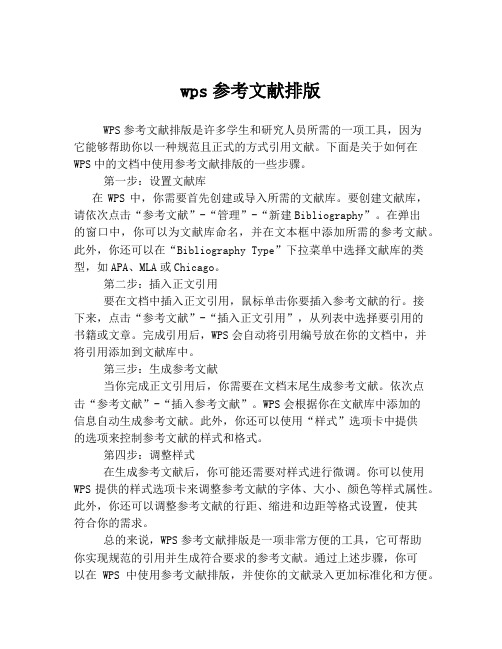
wps参考文献排版WPS参考文献排版是许多学生和研究人员所需的一项工具,因为它能够帮助你以一种规范且正式的方式引用文献。
下面是关于如何在WPS中的文档中使用参考文献排版的一些步骤。
第一步:设置文献库在WPS中,你需要首先创建或导入所需的文献库。
要创建文献库,请依次点击“参考文献”-“管理”-“新建Bibliography”。
在弹出的窗口中,你可以为文献库命名,并在文本框中添加所需的参考文献。
此外,你还可以在“Bibliography Type”下拉菜单中选择文献库的类型,如APA、MLA或Chicago。
第二步:插入正文引用要在文档中插入正文引用,鼠标单击你要插入参考文献的行。
接下来,点击“参考文献”-“插入正文引用”,从列表中选择要引用的书籍或文章。
完成引用后,WPS会自动将引用编号放在你的文档中,并将引用添加到文献库中。
第三步:生成参考文献当你完成正文引用后,你需要在文档末尾生成参考文献。
依次点击“参考文献”-“插入参考文献”。
WPS会根据你在文献库中添加的信息自动生成参考文献。
此外,你还可以使用“样式”选项卡中提供的选项来控制参考文献的样式和格式。
第四步:调整样式在生成参考文献后,你可能还需要对样式进行微调。
你可以使用WPS提供的样式选项卡来调整参考文献的字体、大小、颜色等样式属性。
此外,你还可以调整参考文献的行距、缩进和边距等格式设置,使其符合你的需求。
总的来说,WPS参考文献排版是一项非常方便的工具,它可帮助你实现规范的引用并生成符合要求的参考文献。
通过上述步骤,你可以在WPS中使用参考文献排版,并使你的文献录入更加标准化和方便。
wps参考文献标号

wps参考文献标号
WPS参考文献标号的具体操作如下:
1. 在WPS文档中,选中需要添加参考文献的内容,然后点击“引用”菜单栏中的“插入参考文献”按钮。
2. 在弹出的“参考文献管理”窗口中,点击“新建文献”按钮。
3. 在弹出的“新建文献”对话框中,选择参考文献的类型(如图书、期刊论文等),然后填写相关信息,包括作者、书名、出版社、出版日期等。
4. 点击确定后,新建的参考文献会出现在“参考文献管理”窗口中。
5. 选中需要添加参考文献的内容后,再次点击“插入参考文献”按钮,在弹出的“参考文献管理”窗口中选择需要添加的参考文献,然后点击“插入”按钮。
6. 参考文献标号会自动添加在选中内容的右上角,同时在文末自动生成参考文献列表。
需要注意的是,WPS参考文献标号的功能需要先进行设置。
在WPS文档中,点击“引用”菜单栏中的“参考文献管理”按钮,在弹出的“参考文献管理”窗
口中选择“样式”,然后选择需要使用的参考文献样式,如GB/T 7714-2015等。
wps如何标注参考文献

wps如何标注参考文献
在WPS 文字处理软件(例如WPS Writer)中,标注参考文献通常需要使用插入注释或引用功能。
以下是一般的步骤:
1.插入注释:
•打开WPS 文档,将光标定位到您想要添加注释的位置。
•在菜单栏中选择"插入",然后选择"注释" 或"批注"。
•输入您的注释内容。
2.插入引用(参考文献):
•打开WPS 文档,将光标定位到您想要引用的位置。
•在菜单栏中选择"插入",然后选择"引用" 或"参考文献"。
•输入或选择您要引用的文献信息。
请注意,具体的步骤可能因WPS 版本而异,因此请根据您使用的具体版本进行调整。
如果您的WPS 软件支持参考文献管理功能,您还可以使用该功能进行更高级的文献引用和管理。
如果您有特定的参考文献管理需求,建议查阅WPS 文档或在线帮助资源以获取详细信息。
- 1、下载文档前请自行甄别文档内容的完整性,平台不提供额外的编辑、内容补充、找答案等附加服务。
- 2、"仅部分预览"的文档,不可在线预览部分如存在完整性等问题,可反馈申请退款(可完整预览的文档不适用该条件!)。
- 3、如文档侵犯您的权益,请联系客服反馈,我们会尽快为您处理(人工客服工作时间:9:00-18:30)。
.
.. WPS中引用参考文献的设置
1.以尾注的方式插入第一个参考文献
将光标定位于word文档中将要插入参考文献的位置,按“插入/引用/脚注和尾注”。
出现一菜单,选择“尾注”,“文档结尾”,方括号格式为“[1],[2],[3]”。
按“插入”按钮,就在该处就插入了一个上标“[1]”,而光标自动跳到文档最后,一个上标“[1]”的地方,这就是输入第一个参考文献的地方。
2.上标与下标切换
文本中的序号“[1]”字是上标格式的,但尾注中的“[1]”也是上标格式的
方法1:选中尾注中的序号“[1]”,按快捷键“ctrl shift=”就可以使序号不再是上标。
方法2:用鼠标右击,出现一菜单,选择“字体”,在第二张菜单中去掉“效果”栏中“上标”前面的“√”。
然后按要求的格式输入参考文献内容。
3.双击引用处的编号
双击参考文献被引用处的编号“[1]”,光标即到参考文献文本处,同理,对着参考文献前面的“[1]”双击,光标就回到了文章内容中插入参考文献的地方,可以继续写文章了。
4.连续引用
在下一个要插入参考文献的地方再次按以上方法插入尾注,就会出现一个“[2]”(Word 已经自动为你排序了),继续输入所要插入的参考文献。
5.删除参考文献
注意,删除参考文献的方法:选中参考文献被引用处的编号,点击菜单中的编辑——清除——内容即可,参考文献文本中的相应文献即被删除。
6.交叉引用
如果同一个参考文献两处被引用,只能在前一个引用的地方插入尾注,在第二次被引用的地方宜采用“交叉引用”。
方法:单击第二次被引用的位置,按“插入/引用/交叉引用”,出现一菜单,在引用类型中选择“尾注”,引用内容为“尾注编号”,这时在菜单中会出现你曾经编写过的所有尾注,选择你需要的,按“插入”按钮即完成交叉引用,然后按关闭菜单。
(注:若你后来又在前面的文档中插入新的尾注,这时后继的尾注会自动更新编号,但交叉引用不会自动更新。
怎么办?按“ctrl A”选择所有内容后,按“F9”键就可以完成手动更新。
)
7.用尾注在文章同一处插入多个参考文献
例如[1][2][3][4],要把它变为[1-4],并且不改变后面尾注的顺序。
方法:用尾注插入四个参考文献后,手动选中引用的2,3,格式为隐藏文字,然后输入“-”即可。
8.论文格式要求参考文献在正文之后,参考文献后还有发表论文情况说明、附录和致谢,而Word的尾注要么在文档的结尾,要么在“节”的结尾,这两种都不符合我们的要求。
首先删除尾注文本中所有的编号(我们不需要它,因为它的格式不对),然后选中所有尾注文本(参考文献说明文本),点“插入︱书签”,命名为“参考文献文本”,添加到书签中。
这样就把所有的参考文献文本做成了书签。
在正文后新建一页,标题为“参考文献”,并设置好格式。
光标移到标题下,选“插入︱引用︱交叉引用”,“引用类型”为“书签”,点“参考文献文本”后插入,然后点关闭。
这样就把参考文献文本复制了一份。
选中刚刚插入的文本,按格式要求修改字体字号等,并用格式/项目编号和编号进行自动编号。
